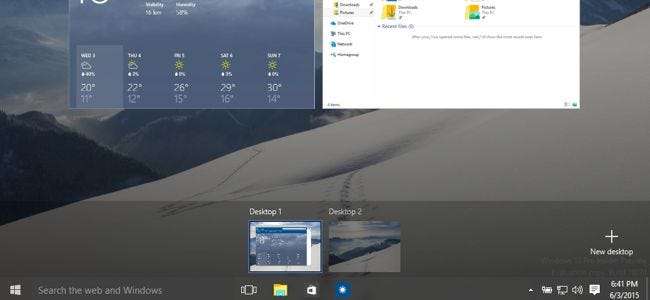
Till skillnad från Windows 8 känns Windows 10 faktiskt utformad för en dator med tangentbord och mus. Windows 7-användare kommer att vara mycket mer hemma med Windows 10, men det finns fortfarande några stora förändringar.
Om du använder Windows 7 kan du bli förvånad över att se hur mycket som har förändrats efter uppgraderingen. Tack och lov finns det inga konstiga heta hörn att lära.
Integration av Microsoft-konto
RELATERAD: Alla funktioner som kräver ett Microsoft-konto i Windows 10
När du ställer in Windows 10 är det första du får frågan om du vill logga in på ditt Windows-system med ett Microsoft-konto . Det här liknar att logga in på en Mac eller iPhone med ett Apple-konto eller en Chromebook eller Android-enhet med ett Google-konto.
Om du loggar in med ett Microsoft-konto kommer många skrivbordsinställningar (inklusive din bakgrundsbild) att synkroniseras mellan dina datorer. Du loggas automatiskt in i Microsoft-tjänster som OneDrive-klienten integrerad i Windows. Ett Microsoft-konto är obligatoriskt att använda några av de nya funktionerna, som Windows Store.
Om du inte vill använda ett Microsoft-konto är det också bra - det finns en liten liten länk som låter dig skapa ett traditionellt, lokalt Windows-konto. Du kan enkelt konvertera det till ett Microsoft-konto senare, om du vill.
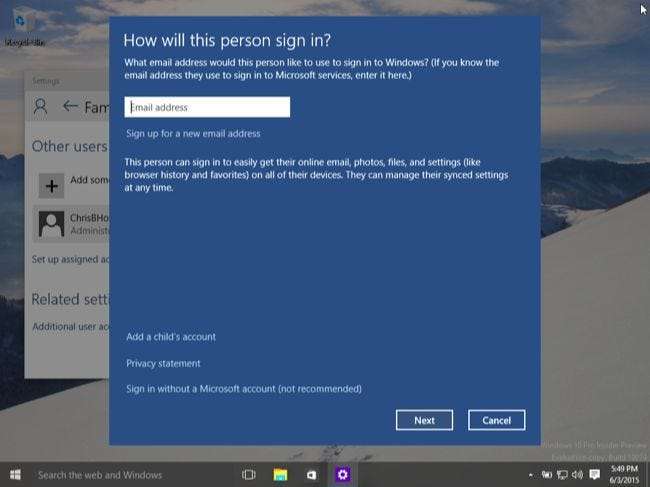
Den nya startmenyn
Start-menyn ser väldigt annorlunda ut än hur den gjorde i Windows 7. Live-brickorna som finns på Windows 8s Start-skärm återkommer här. Men oroa dig inte - du kan ta bort alla live-brickor om du inte gillar dem. Högerklicka bara på dem och ta bort dem. Start-menyn ser lite annorlunda ut, men den har alla vanliga funktioner du kan förvänta dig - en lista över alla dina installerade applikationer samt strömalternativ för att stänga av eller starta om din dator. Flytta musen till valfri kant på Start-menyn så kan du ändra storlek på den.

Universal Apps och Windows Store
Många av de appar som levereras med Windows 10 är "universella appar", som är efterföljaren till Windows 8: s "Metro apps" eller "Store apps." Till skillnad från Windows 8 kör dessa appar faktiskt i Windows på skrivbordet, så du kanske faktiskt är intresserad av att använda dem.
För att få fler av dessa appar måste du öppna Store-appen som ingår i Windows och ladda ner dem från Windows Store. Det finns inget sätt att "sidladda" dessa typer av appar genom att ladda ner dem från Internet, även om du är fri att helt undvika dem och installera traditionella Windows-stationära applikationer från webben. Du kan också mixa och matcha traditionella Windows-skrivbordsapplikationer och nya appar från Store. De körs alla i Windows på skrivbordet.
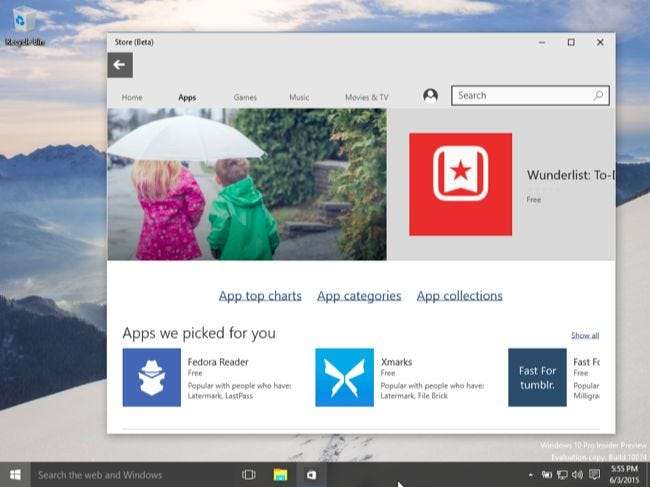
Inställningar App kontra Kontrollpanelen
RELATERAD: Allt du behöver veta om "Återställ den här datorn" i Windows 8 och 10
Alternativet Inställningar i Start-menyn tar dig direkt till den nya appen Inställningar, som har utvecklats från PC Inställningar-appen i Windows 8. Detta är utformat för att vara ett mer användarvänligt sätt att konfigurera din dator.
Det innehåller dock fortfarande inte alla inställningar. Den gamla kontrollpanelen i Windows ingår fortfarande. Vissa äldre inställningar kan bara vara tillgängliga i kontrollpanelen, medan vissa nyare inställningar bara är tillgängliga i appen Inställningar. För att snabbt komma åt kontrollpanelen och andra avancerade alternativ kan du högerklicka på Start-knappen eller trycka på Windows-tangenten + X. Den här menyn är en användbar hållning från Windows 8.
De Alternativ för uppdatering och återställning gör också språnget från Windows 8 till 10. Dessa gör att du snabbt kan få din dator tillbaka till ett liknande nytt tillstånd utan att behöva installera om Windows.
Du kommer inte att kunna inaktivera automatiska Windows-uppdateringar på Windows 10 Home-system. Du behöver Windows 10 Professional för att skjuta upp uppdateringar.
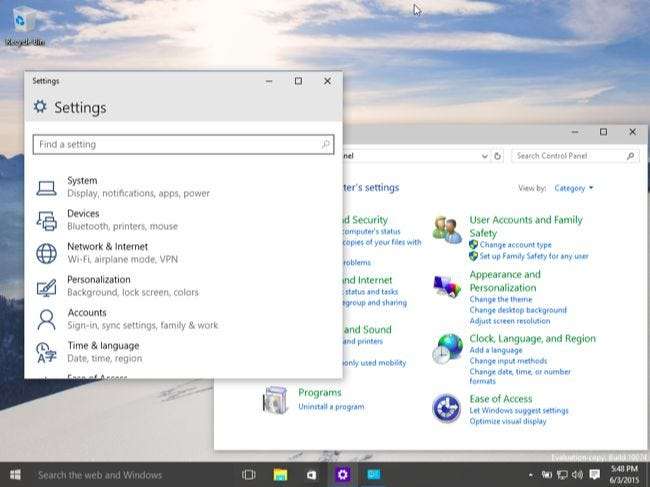
Cortana och uppgiftsvy i Aktivitetsfältet
Windows aktivitetsfält har förändrats lite. I Windows 8 tog Microsoft bort Start-knappen från aktivitetsfältet och du såg bara ikoner för dina program här. I Windows 10 är Start-knappen inte bara tillbaka - det finns ett fält "Sök på webben och Windows" som startar Microsofts Cortana-assistent och en Knapp för uppgiftsvisning som ger en översikt över alla dina öppna fönster och virtuella skrivbordsfunktioner.
Båda dessa funktioner är aktiverade som standard. Om du vill inaktivera dem kan du bara högerklicka på Aktivitetsfältet och välja att dölja alternativen Sök och Aktivitetsvy.
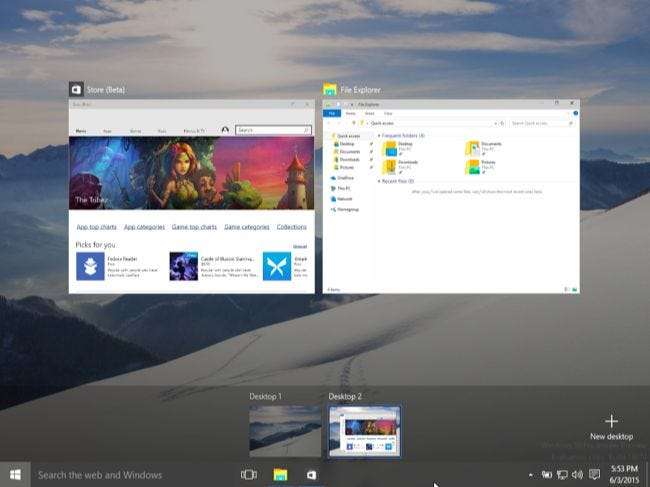
Edge ersätter Internet Explorer
Internet Explorer är inte längre standardwebbläsaren, även om den fortfarande är tillgänglig för företag som fortfarande behöver tillgång till sin äldre rendering-motor. I sin plats finns en modern webbläsare som heter Edge. Microsofts Edge-webbläsare borde vara mer standardkompatibel och fungera bättre. Det stöder inte längre ActiveX-kontroller , så alla gamla Internet Explorer-verktygsfält och plugin-program för webbläsare fungerar inte längre. Om du har använt Internet Explorer är det här webbläsaren du använder istället. Om du använder Chrome eller Firefox kan du installera det och fortsätta surfa normalt.
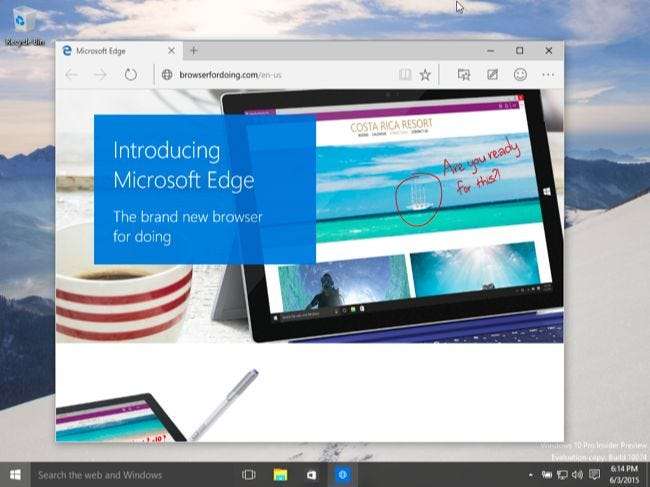
Förbättringar på skrivbordet och säkerheten
Många andra skrivbordsförbättringar från Windows 8 är fortfarande här, men du har inte sett dem om du har använt Windows 7. Aktivitetshanteraren fick en uppgradering, så det är lättare att se vad som använder dina systemresurser och till och med hantera startprogram utan programvara från tredje part. Windows Explorer döptes om till File Explorer och har nu ett band - även om du inte gillar menyfliksområdet, erbjuder File Explorer många användbara funktioner. Dialogfönstret för kopiering och flyttning av filer är till exempel mycket förbättrat och Windows kan montera ISO-skivavbildningsfiler utan programvara från tredje part.
Det finns också många säkerhetsförbättringar från Windows 8 . Windows 10 inkluderar Windows Defender som standard - Windows Defender är bara en ny version av Microsoft Security Essentials, så alla Windows-system har en basnivå för antivirusskydd. Smart skärm är ett rykte system som försöker blockera skadliga och okända filnedladdningar från att skada din dator.
RELATERAD: 10 fantastiska förbättringar för stationära användare i Windows 8
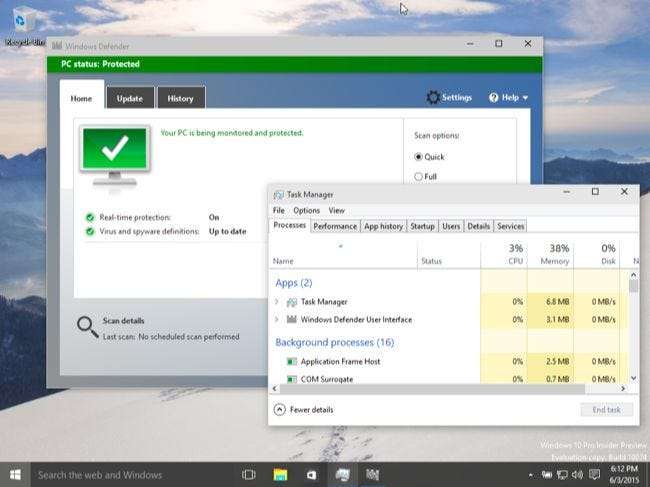
Det här är långt ifrån de enda förbättringarna som finns i Windows 10. Till exempel hittar du ett meddelandecenter och redesignade ström-, nätverks- och ljudikoner i systemfältet. Windows 10 innehåller Game DVR-funktionalitet för inspelning och streaming av PC-spel. Microsoft har gjort många justeringar på låg nivå som gör att Windows använder mindre diskutrymme, startar snabbare och bättre skyddad mot attacker.
Trots alla förändringar är Windows 10 mycket lättare att ta itu med än Windows 8 var. Den baseras på det välbekanta skrivbordsgränssnittet, komplett med en startmeny och skrivbordsfönster. Windows 10 har ett "Tablet-läge", men du måste aktivera det manuellt - eller ha det automatiskt aktiverat när du använder surfplattans hårdvara. Du tvingas inte till surfplatteläge på vanliga datorer.






